當前位置:首頁 > 幫助中心 > 用u盤怎么裝系統win7,u盤裝系統win7教程
用u盤怎么裝系統win7,u盤裝系統win7教程
??????? 現在,使用U盤裝系統裝Win7已經是非常常見的方法了。而今天小編就用真實案例,告訴你如何一步一步學會使用U盤裝系統win7。如果你是想要安裝win10系統,也同樣可以參考,u盤重裝系統一通百通,步驟基本都一樣。如果你實在不會操作,可以直接添加大白菜U盤裝機的官方技術客服尋求幫助。下面就是本次分享的用u盤裝系統win7教程圖文步驟了。
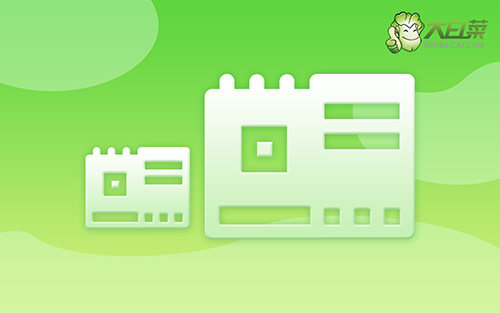
離線重裝操作流程:
第一步:下載最新版大白菜U盤啟動盤制作工具,準備8G內存的U盤,打開工具,點擊一鍵制作即可。
第二步:將win7鏡像下載至U盤啟動盤中,或者保存在除系統盤以外的分區中。
第三步:將U盤啟動盤插入電腦,在開機畫面出現時按U盤啟動快捷鍵,進入優先啟動項設置界面,選中U盤設置為第一啟動項,最后回車進入下一步。

第四步:出現大白菜主菜單時,選擇【1】win10X64PE(2G以上內存),按回車進入winpe桌面。
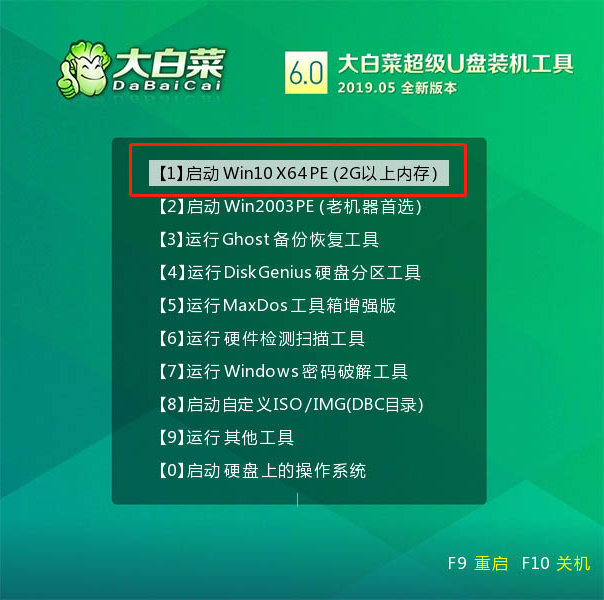
第五步:打開大白菜一鍵重裝軟件,如圖所示,選擇“安裝系統”,選擇已保存的win7鏡像系統作為“映像文件”并且安裝在“C盤”中,點擊“執行”進入下一步。

第六步:彈出還原窗口后,建議勾選“網卡驅動”以及“USB驅動”復選框,點擊“是”。等待重啟時,移除U盤,避免再次進大白菜桌面。

第七步:重啟后電腦自動進入系統部署階段,無需操作,直至進入win7桌面,重裝完成。

?????? 就這樣,我們完成了用u盤怎么裝系統win7教程圖文步驟的相關內容。我們在制作u盤啟動盤之前,一定要注意提前備份好相關數據,因為制作u盤啟動盤的時候,涉及到格式化u盤,誤刪重要數據那就不好了。希望上面的教程可以幫助到有需要的朋友。

